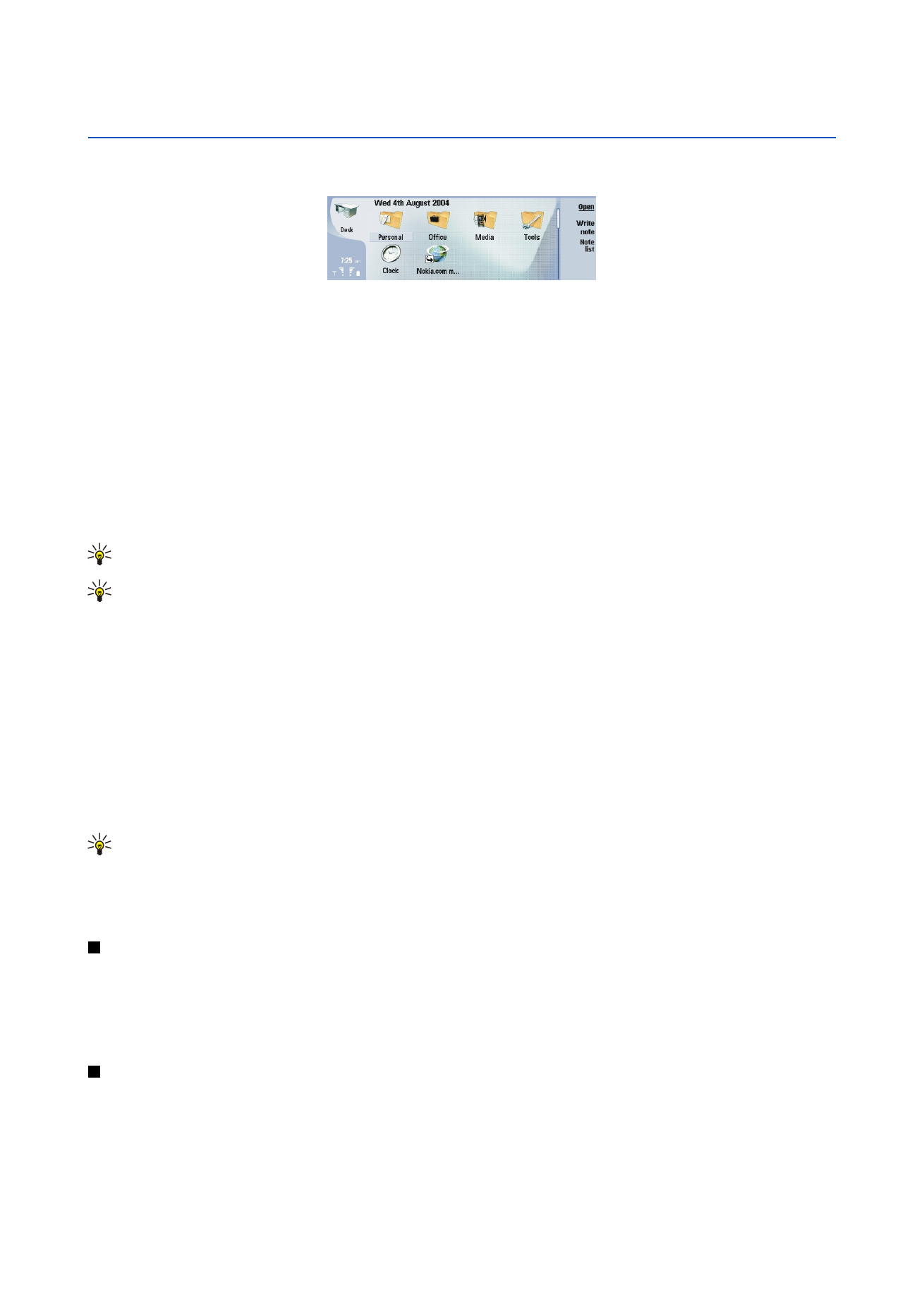
Desk (Namizje)
Desk
je začetno mesto, kjer lahko odpirate vse aplikacije v napravi ali na pomnilniški kartici. S tipko za pomikanje ali tipkami s
puščicami se premikate navzgor in navzdol po zaslonu.
Namizje prikazuje vse aplikacije, ki so nameščene v napravi. Na novo nameščene aplikacije so prav tako prikazane na namizju.
Večina aplikacij je razvrščena v privzete skupine, in sicer
Personal
,
Office
,
Media
in
Tools
. Če ste aplikacije namestili na pomnilniško
kartico, so prikazane na namizju ali v eni od skupin, odvisno od aplikacije.
Aplikacije so razvrščene v privzete skupine, in sicer:
• skupina
Personal
:
Telephone
,
Contacts
,
Messaging
in
Calendar
• skupina
Office
:
Documents
,
Sheet
,
Presentations
,
File manager
in
Calculator
• skupina
Media
:
Web
,
Images
,
Voice rec.
,
Music player
in
RealPlayer
• skupina
Tools
:
Control panel
,
Backup
,
Sync
,
Data transfer
,
Data mover
,
Modem
,
Conn. manager
,
Device manager
,
Cell
broadcast
in
Help
Če želite odpreti aplikacijo ali skupino ali dodati bližnjico, izberite aplikacijo, skupino ali bližnjico in pritisnite
Open
.
Če želite aplikacijo odstraniti, odprite
Desk
>
Tools
>
Control panel
>
Data management
>
Application manager
.
Če želite napisati opombo, pritisnite
Write note
.
Nasvet: Če želite napisati opombo v glavnem pogledu Namizja, lahko pritisnete tudi Namizje.
Nasvet: Opombe se shranijo na mestu, kjer se nahajate. Nasveti, ki so ustvarjeni v skupini
Office
, se ne primer shranijo
v to skupino. Če si želite ogledati seznam opomb v aplikaciji
Desk
, pritisnite
Note list
.
V večini aplikacij lahko dodajate svoje bližnjice na
Desk
. Bližnjice lahko odprejo dokument ali spletno stran.
Če želite dodati bližnjico na
Desk
, pritisnite Menu in izberite
File
>
Add to Desk
. Pomaknite se do skupine, ki ji želite dodati
bližnjico, izberite skupino in pritisnite
OK
.
Če želite bližnjico ali opombo odstraniti, pritisnite Menu in izberite
File
>
Delete
.
Če želite spremeniti vrstni red ikon aplikacij, bližnjic ali opomb, izberite ikono, pritisnite Menu in izberite
File
>
Move
. S tipko
za pomikanje ali s puščicami premaknite ikono na novo mesto in pritisnite
Place here
. Aplikacije, bližnjice ali opombe ne morete
premakniti v skupine.
Če želite ikone povečati ali pomanjšati, pritisnite Menu in izberite
View
>
Zoom in
ali
Zoom out
.
Če želite dodati ali spremeniti sliko za ozadje, pritisnite Menu in izberite
Tools
>
Wallpaper settings...
. Izberite stran
Desk
in
nastavite
Wallpaper
na
Yes
. V polju
Image file
pritisnite
Change
, da poiščete sliko. Pomaknite se do slike in pritisnite
OK
.
Nasvet: Sliko za ozadje zaslona mobilnega telefona lahko nastavite na strani
Cover
istega okenca.
Če želite spremeniti ikono ali ime skupine, aplikacije, bližnjice ali opombe, izberite predmet, pritisnite Menu in izberite
File
>
Properties
. Pomaknite se na možnost
Icon
in pritisnite
Change
. Pomaknite se na novo ikono in pritisnite
Done
. Pomaknite se
do
Name
, vpišite novo ime in pritisnite
Done
.